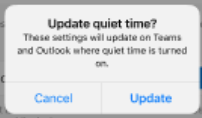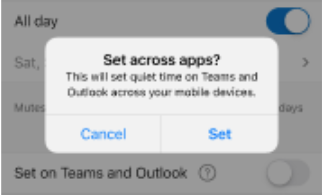Not: Sessiz Zaman özelliği yalnızca M365 kurumsal hesaplarında kullanılabilir.
Outlook'ta Sessiz Saat ayarlarımı nerede bulabilirim?
Sessiz zaman ayarlarınıza erişmek için Sessiz Zaman Sırasında > M365 kurumsal hesabınız için Ayarlar > Bildirimler veya Bildirimler & Sesler > Rahatsız Etmeyin seçeneğine gidin.
Teams ve Outlook'ta Ayarla düğmesini etkinleştirdiğimde ne olur?
Teams ve Outlook'ta Ayarla iki durumlu düğmesini açtığınızda aşağıdaki işlemler gerçekleşir:
-
Belirli Saatler veya Tüm Gün için bir zamanlama, tüm mobil cihazlarınızda (tabletler dahil) aynı hesapla oturum açtığınız Teams ve Outlook mobil uygulamalarında bildirimlerin sesini kapatmak için ayarlanır.
-
Teams ve Outlook'ta Ayarla iki durumlu düğmesini ilk kez açtığınızda, mobil cihazlarınızda seçimlerinizi ayarlamak için aşağıdaki bildirimi alırsınız.
-
Aynı hesap altındaki farklı bir cihazda daha önce Belirli Saatler veya Tüm Gün için ayarlanan Sessiz Saat zamanlaması, Ayarla'yı seçtiğinizde ayarladığınız yeni zamanlamayla değiştirilir.
İpucu: Teams ve Outlook'ta Ayarla iki durumlu düğmesini açtığınızda, sessiz zaman çizelgeniz Viva Insights gönderilir; burada zamanlamanızı görebilir ve sessiz günlerinizin ve saatlerinizin haftalık ve aylık özetlerini okuyabilirsiniz.
Mobil cihazlarımda bildirimlerin sesini kapatmayı durdurmak istersem ne olur?
Mobil cihazlarınızda bildirimlerin sesini kapatmayı durdurmak istediğinizde aşağıdakileri yapın.
-
Teams ve Outlook'ta Ayarla düğmesini seçerek kapatın.
-
Sessiz zaman çizelgenizi Belirli Saatlere veya Tüm Gün'e göre yapılandırın. İki durumlu düğme kapalıyken yaptığınız değişiklikler yalnızca cihazınızdaki geçerli uygulamaya uygulanır.
Notlar:
-
Bir uygulamada Teams ve Outlook'ta Ayarla ayarını kapatmak, diğer uygulamalarda bu iki durumlu düğmeyi kapatmaz.
-
Teams ve Outlook'ta Ayarla iki durumlu düğmesi varsayılan olarak zaten AÇILDIysa ve sessiz zamanı başka bir uygulamada kullanmadıysanız, siz Sessiz Saat zamanlaması ayarlayana kadar ayarlar başka bir uygulamaya uygulanmaz.
Teams ve Outlook'ta Ayarla iki durumlu düğmesi açıkken Belirli Saatler ve Tüm Gün ayarlarımı düzenlediğimde ne olur?
-
Teams ve Outlook'ta Ayarla açık olduğunda, Belirli Saatler ve Tüm Gün ayarlarında yaptığınız tüm değişiklikler, Teams ve Outlook'ta Ayarla iki durumlu düğmesinin de açık olduğu uygulamalara uygulanır.
Not: Teams ve Outlook'ta Ayarla iki durumlu düğmesinin kapalı olduğu uygulamalarda bu değişiklikten etkilenmez.
Teams ve Outlook'ta Ayarla iki durumlu düğmesi açıkken Belirli Saatler ve Tüm Gün seçeneklerini ilk kez düzenlediğinizde, eyleminizi onaylamak için bu bildirim görüntülenir.
Teams ve Outlook'ta Ayarla iki durumlu düğmesini neden göremiyorum?
Teams ve Outlook'ta Ayarla iki durumlu düğmesini görmüyorsanız, büyük olasılıkla bir kişisel/tüketici hesabında Sessiz Zaman kullanıyorsunuzdur. Bu özellik yalnızca M365 kurumsal hesaplarında kullanılabilir.
Uygulamalar arasında sessiz zaman çizelgemi ayarladığımda hangi uygulamalar ve cihazlar bildirimleri sessize alır?
Teams ve Outlook'ta Ayarla iki durumlu düğmesini açtığınızda, Sessiz Zaman zamanlamanız yalnızca aynı hesap için Mobil cihazlarınızdaki Outlook ve Teams uygulamalarına uygulanır. Buna iPhone, iPad veya Apple Watch ve Android cihazlardaki Outlook ve Teams uygulamaları dahildir.
Sessiz Zaman sırasında Outlook takviminden gelen anında iletme bildirimlerinin neden yine de geldiğini görüyorum?
Önemli olayları kaçırmamanız için Outlook takvim bildirimleri sessiz zamanlarda gösterilmeye devam eder. Ancak Outlook posta bildirimleri Sessiz Saat veya DND sırasında kapatılır.